解决Windows7Wi-Fi连接红叉问题的简单方法
33
2024-09-22
在使用Windows7旗舰版操作系统时,有时候我们可能会因为长时间不使用或其他原因而忘记了开机密码,这时候就会导致无法登录系统。然而,不必担心,本文将介绍一些有效的方法来帮助您快速解决Windows7旗舰版忘记开机密码的问题。
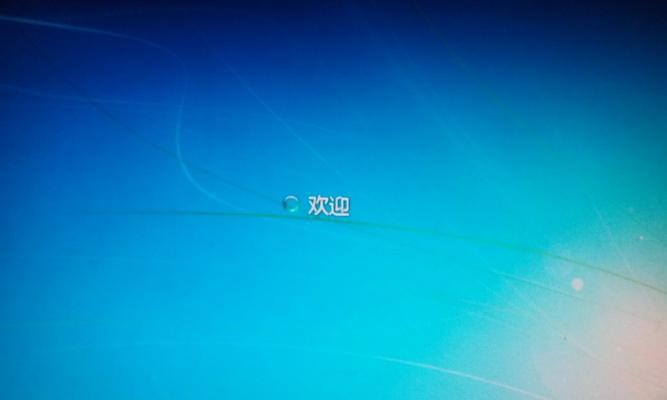
一:通过重启进入安全模式
在开机时按下F8键,选择进入安全模式,然后以管理员身份登录系统。
二:使用默认管理员账户登录
默认情况下,Windows7旗舰版系统是隐藏了一个管理员账户的,可以尝试使用该账户登录系统。
三:使用密码重置软件
通过使用专门设计用于重置Windows密码的软件,可以快速恢复您的开机密码。
四:使用Windows7安装光盘
如果您有Windows7安装光盘,可以使用它来重置您的开机密码。
五:使用命令提示符重置密码
通过进入命令提示符界面,输入特定的命令来重置您的开机密码。
六:重置开机密码的注意事项
在重置开机密码时,需要注意一些事项,以免对系统造成不必要的损害。
七:备份重要数据
在进行重置开机密码前,最好提前备份您的重要数据,以防数据丢失。
八:使用密码恢复软件
有些密码恢复软件可以帮助您找回您忘记的开机密码,可以尝试使用这些软件来解决问题。
九:重置开机密码的其他方法
除了上述方法外,还有一些其他方法可以帮助您重置您的开机密码。
十:寻求专业人士的帮助
如果您对上述方法都无法解决问题,可以寻求专业人士的帮助,他们通常能够提供更专业的解决方案。
十一:预防忘记开机密码
为了避免忘记开机密码的情况再次发生,建议您采取一些预防措施,比如设置一个易于记住的密码或定期更换密码。
十二:经验分享:避免忘记开机密码的技巧
一些用户通过自己的经验出了一些避免忘记开机密码的技巧,可以尝试借鉴他们的经验。
十三:重置开机密码的时间和精力成本
根据不同的方法,重置开机密码所需的时间和精力成本也会有所不同,可以根据自己的需求选择合适的方法。
十四:各种方法的优缺点
不同的方法各有优缺点,可以综合考虑各种因素选择最适合自己的方法来解决忘记开机密码的问题。
十五:结尾
通过本文介绍的多种方法,相信您已经找到了解决Windows7旗舰版忘记开机密码的有效方法。希望这些方法能够帮助您顺利恢复您的开机密码,重新使用您的Windows7旗舰版系统。
在使用Windows7旗舰版时,我们经常会遇到忘记开机密码的情况。这种情况下,我们无法登录系统,无法使用电脑中的数据和应用程序。然而,不用担心!本文将为您提供一些简单有效的方法来重置Windows7旗舰版开机密码。
一:使用默认管理员账户重置密码
如果您没有设置过其他管理员账户或忘记其他账户的密码,那么可以尝试使用默认的管理员账户来重置密码。在登录界面上按下Ctrl+Alt+Del键,切换用户后再次按下Ctrl+Alt+Del键,此时输入用户名为Administrator,留空密码即可进入系统。
二:使用密码重置软件重置密码
有许多第三方软件可用于重置Windows7旗舰版的开机密码。通过制作一个启动盘或USB驱动器,您可以使用这些软件重置密码。使用Ophcrack、OfflineNTPassword&RegistryEditor等工具。
三:使用Windows安全模式进行密码重置
您还可以尝试使用Windows的安全模式来重置开机密码。在开机过程中按下F8键,进入高级启动选项菜单,选择安全模式,然后使用默认的管理员账户登录系统。之后,您可以通过控制面板中的“用户账户”选项来更改其他用户的密码。
四:使用Windows安全模式和命令提示符重置密码
如果上述方法无法解决问题,您可以尝试使用Windows的安全模式和命令提示符来重置密码。按下F8键进入高级启动选项菜单,选择带有命令提示符的安全模式,然后输入命令“netuser用户名新密码”来重置密码。
五:使用安全模式中的系统还原重置密码
如果您在开机前已设置好了系统还原点,那么您可以在安全模式下进行系统还原来重置密码。在高级启动选项菜单中选择安全模式,并选择一个可用的还原点来恢复系统。
六:使用Windows7安装光盘进行密码重置
如果您有Windows7安装光盘,您可以使用它来重置忘记的开机密码。通过将光盘插入电脑并重新启动,在启动时选择从光盘启动,在安装界面中选择修复计算机,然后选择命令提示符。在命令提示符中输入“copyc:\windows\system32\sethc.exec:\”和“copyc:\windows\system32\cmd.exec:\windows\system32\sethc.exe”来替换EaseofAccess工具为命令提示符。
七:使用密码重置磁盘重置密码
如果您在忘记密码前创建了密码重置磁盘,那么您可以使用它来重置密码。在登录界面上点击“重置密码”,然后按照向导的步骤使用密码重置磁盘来重置密码。
八:从其他用户账户重置密码
如果您有其他用户账户,并且这些账户有管理员权限,您可以通过登录这些账户并更改忘记密码的用户的密码来重置密码。
九:使用安全模式下的注册表编辑器重置密码
在安全模式下,您可以使用注册表编辑器来更改用户账户的密码。按下F8键进入高级启动选项菜单,选择带有命令提示符的安全模式,然后运行“regedit”命令打开注册表编辑器,找到HKEY_LOCAL_MACHINE\SOFTWARE\Microsoft\WindowsNT\CurrentVersion\Winlogon\SpecialAccounts\UserList路径下的用户名,将其值改为0。
十:将硬盘连接到其他电脑上重置密码
如果您有其他电脑可用,您可以将忘记密码的硬盘连接到其他电脑上,并使用该电脑上的管理员账户来重置密码。
十一:使用密码恢复工具重置密码
有一些专门的密码恢复工具可以帮助您重置忘记的开机密码。通过制作一个启动盘或USB驱动器,您可以使用这些工具来重置密码。使用WindowsPasswordRecoveryTool、PassMozLabWin等工具。
十二:咨询专业技术支持
如果您对上述方法不太熟悉或不确定如何操作,您可以咨询专业的技术支持,他们将为您提供详细指导和帮助来重置开机密码。
十三:重置密码后的注意事项
在成功重置密码后,建议您立即设置一个安全且容易记住的新密码。定期更改密码以确保计算机的安全性。
十四:密码管理工具的使用
为了避免再次忘记密码,您可以考虑使用密码管理工具来帮助您管理和记忆密码。这些工具可以安全地存储和自动填写密码,使您不必担心忘记密码的问题。
十五:
忘记Windows7旗舰版开机密码可能会让人感到困惑和焦虑,但幸运的是,有很多方法可以帮助我们重置密码。无论是使用默认管理员账户、第三方软件还是安全模式下的各种方法,我们都可以找到适合自己的解决方案。只需耐心尝试,并根据需要选择合适的方法,我们就能够成功恢复对Windows7旗舰版系统的访问。记得设置一个安全且容易记住的新密码,并定期更改密码以确保系统的安全性。
版权声明:本文内容由互联网用户自发贡献,该文观点仅代表作者本人。本站仅提供信息存储空间服务,不拥有所有权,不承担相关法律责任。如发现本站有涉嫌抄袭侵权/违法违规的内容, 请发送邮件至 3561739510@qq.com 举报,一经查实,本站将立刻删除。